win11在哪看电脑的详细配置 win11配置信息的查看方法
更新时间:2023-11-16 09:48:53作者:zheng
我们可以通过查看win11电脑的配置信息来判断电脑的性能,有些用户就想要查看自己的win11电脑的配置信息,方便自己之后升级电脑配置,但是却不知道win11配置信息的查看方法是什么,今天小编就教大家win11在哪看电脑的详细配置,如果你刚好遇到这个问题,跟着小编一起来操作吧。
推荐下载:windows11下载地址
方法如下:
方法一:
1、 点击win11任务栏windows图标打开开始菜单。
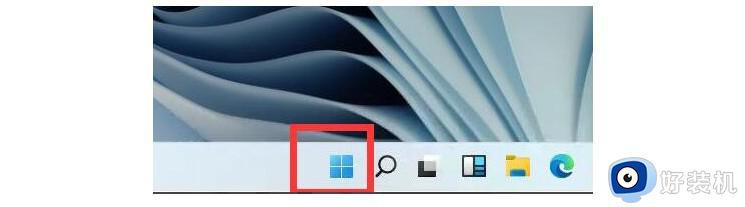
2、 然后,点击开始菜单中找到设置,也就是右上角的齿轮图标。
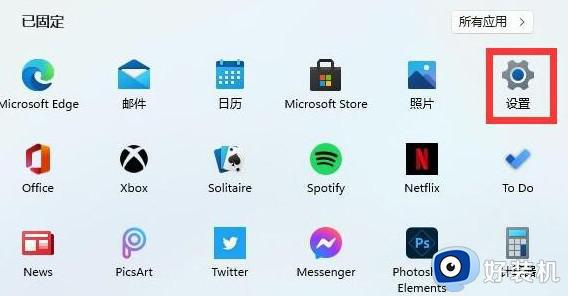
3、 进入设置界面后,点击选择system选项,也就是系统选项,点击进入。
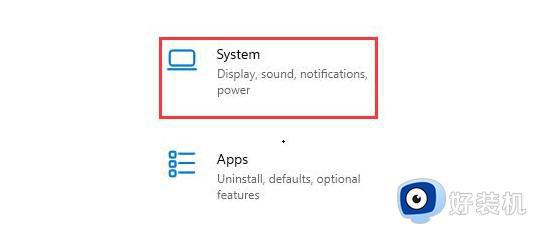
4、 最后,你就可以在右侧页面看到电脑详细的配置信息。
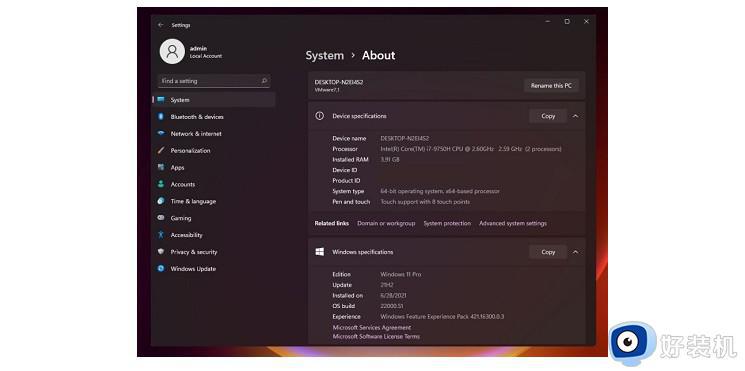
方法二:
1、 右键点击win11桌面此电脑,在弹出的菜单中选择属性。
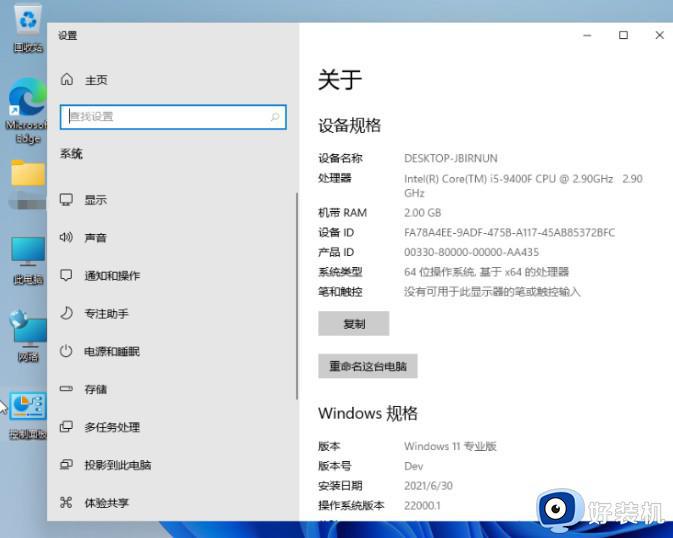
2、 进入属性页面后,你就可以直接看见电脑处理器(CPU)、内存等核心硬件信息。
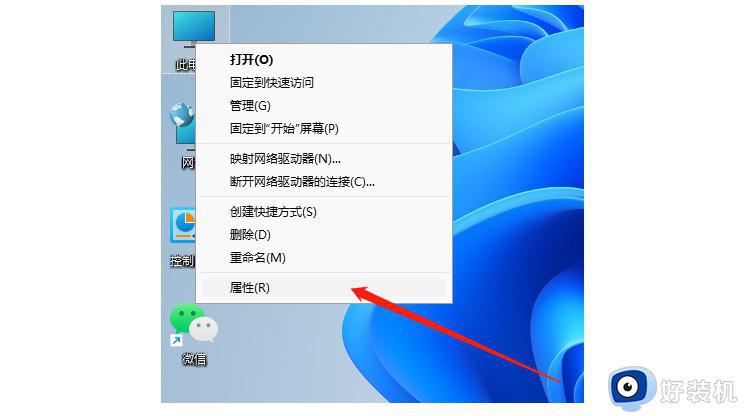
3、 如果你还进一步查看显卡,点击左侧的设备管理器即可。
4、 另外,你还可以同时按住win+r打开运行窗口,输入cmd打开命令提示符,最后输入命令systeminfo回车执行即可查看电脑所有配置相关信息。
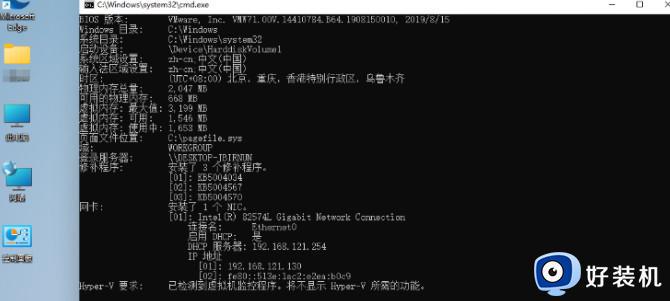
以上就是win11在哪看电脑的详细配置的全部内容,有遇到相同问题的用户可参考本文中介绍的步骤来进行修复,希望能够对大家有所帮助。
win11在哪看电脑的详细配置 win11配置信息的查看方法相关教程
- win11在哪看电脑的详细配置 win11查看电脑硬件信息的方法
- windows11看电脑配置如何操作 win11查看电脑硬件信息的方法
- win11系统显卡在哪里看 win11系统怎么查看显卡配置
- win11怎么查看显卡配置 win11系统显卡信息怎么看
- win11查看电脑配置的方法 win11如何查看电脑配置
- win11的电脑配置在哪看 windows11如何查看电脑配置参数
- win11怎样看电脑显卡配置 win11如何查看显卡配置
- win11怎么看电脑配置和型号 win11电脑配置和型号在哪里看
- win11查看详细配置的方法 win11怎么查看此电脑的详细配置
- win11显卡配置在哪里看 win11如何查看显卡配置
- win11家庭版右键怎么直接打开所有选项的方法 win11家庭版右键如何显示所有选项
- win11家庭版右键没有bitlocker怎么办 win11家庭版找不到bitlocker如何处理
- win11家庭版任务栏怎么透明 win11家庭版任务栏设置成透明的步骤
- win11家庭版无法访问u盘怎么回事 win11家庭版u盘拒绝访问怎么解决
- win11自动输入密码登录设置方法 win11怎样设置开机自动输入密登陆
- win11界面乱跳怎么办 win11界面跳屏如何处理
win11教程推荐
- 1 win11安装ie浏览器的方法 win11如何安装IE浏览器
- 2 win11截图怎么操作 win11截图的几种方法
- 3 win11桌面字体颜色怎么改 win11如何更换字体颜色
- 4 电脑怎么取消更新win11系统 电脑如何取消更新系统win11
- 5 win10鼠标光标不见了怎么找回 win10鼠标光标不见了的解决方法
- 6 win11找不到用户组怎么办 win11电脑里找不到用户和组处理方法
- 7 更新win11系统后进不了桌面怎么办 win11更新后进不去系统处理方法
- 8 win11桌面刷新不流畅解决方法 win11桌面刷新很卡怎么办
- 9 win11更改为管理员账户的步骤 win11怎么切换为管理员
- 10 win11桌面卡顿掉帧怎么办 win11桌面卡住不动解决方法
